向自定义频道中添加语言视图
语言视图可显示特定语言的频道中的内容。您可以将语言视图添加到 Percipio 中处于草稿、未发布的更改或已发布状态的自定义单视图和自定义多视图自定义频道。
添加语言视图
- 在内容 > 自定义频道页面中,找到要向其中添加语言视图的自定义频道。
- 单击频道名称,或单击
 >
>  编辑。将显示频道页面。
编辑。将显示频道页面。 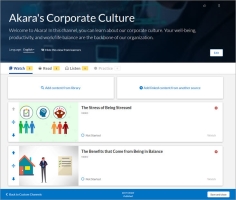
- 如果您的自定义频道是多视图频道,请从标题的下拉列表中选择具体技术、版本和/或专门知识等级,以设置频道视图。
-
例如,您创建 Outlook 频道的副本并选择以下选项:
语言:英语
技术: Outlook
版本: 2016 (Mac)
专门知识等级:初学者
设置这些选项时将打开英语:适用于初学者的 Outlook 2016 (Mac)视图。仅当学员选择了相同的选项,此视图中的内容才对其可见。因此,如果您将设置课程添加到英语:适用于初学者的 Outlook 2016 (Mac)视图,那么选择了其他语言、技术或专门知识等级的学员将看不到该课程;您必须将它添加到每个视图。 - 在标题中,单击语言下拉列表。
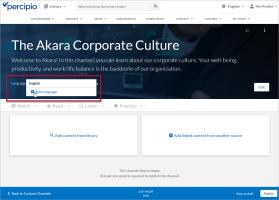
- 单击添加语言。将显示语言框:
-
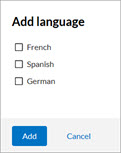
- 如果频道已以一种或多种受支持的语言提供,则语言框中不会列出这些语言。
- 选择希望用于显示频道的语言,并单击添加。
- 将针对每个选择的语言添加一个新的语言视图。
- 在语言下拉列表中,选择要编辑的语言视图。
- 单击
 向学员显示此视图以在您发布频道之后,使频道视图可供学员使用。
向学员显示此视图以在您发布频道之后,使频道视图可供学员使用。 -
注意:您不能隐藏频道的英语视图。
- 向语言视图中添加内容。
-
注意:在您添加至少一个内容项后,语言视图才会发布并可供学员使用。
- 添加内容项:
- 如果您复制的自定义频道包含多项技术、多个版本和/或多个专门知识等级,请参阅编辑多视图自定义频道。
- 如果您复制的自定义频道不包含多项技术、多个版本和/或多个专门知识等级,请参阅编辑单视图自定义频道。
注意:对于添加到此频道视图的内容,当此处的选择与学员的选择相匹配时才会显示。